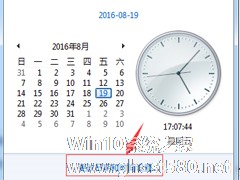Win10系统时间无法修改怎么办?Win10系统时间无法修改的解决方法
来源:Win10系统之家2024-09-20
大家好,今天Win10系统之家小编给大家分享「Win10系统时间无法修改怎么办?Win10系统时间无法修改的解决方法」的知识,如果能碰巧解决你现在面临的问题,记得收藏本站或分享给你的好友们哟~,现在开始吧!
相信大家都知道,当电脑时间出现不准确的时候,我们是可以自行通过电脑右下角的时间区域进行调整的。不过,最近却有Win10用户反映,系统时间无法修改,提示没有权限。那么,Win10系统时间无法修改怎么办呢?下面,我们就一起往下看看Win10系统时间无法修改的解决方法。
方法/步骤
1、按Win+R键,弹出运行界面,在运行界面输入“gpedit.msc”,然后点击“确定”;

2、然后弹出本地组策略编辑器,点击计算机配置→Windows设置→安全设置→本地策略→用户权限分配,找到右边的“更改系统时间”并双击;

3、弹出如图所示界面,点击“添加用户或组”;

4、弹出如图所示对话框,在输入对象名称位置输入“Adminstrator”,输入好后点击“检查名称”;

5、接着出现对应名称,如图所示,点击“确定”;

6、最后再次点击确定即可。
以上就是Win10系统时间无法修改的解决方法,按照以上方法进行操作后,相信再次进行调整时间的时候就能正常调整了。
以上就是关于「Win10系统时间无法修改怎么办?Win10系统时间无法修改的解决方法」的全部内容,本文讲解到这里啦,希望对大家有所帮助。如果你还想了解更多这方面的信息,记得收藏关注本站~
【本②文*来源Win10系统之家,转载请联系网站管理人员!】